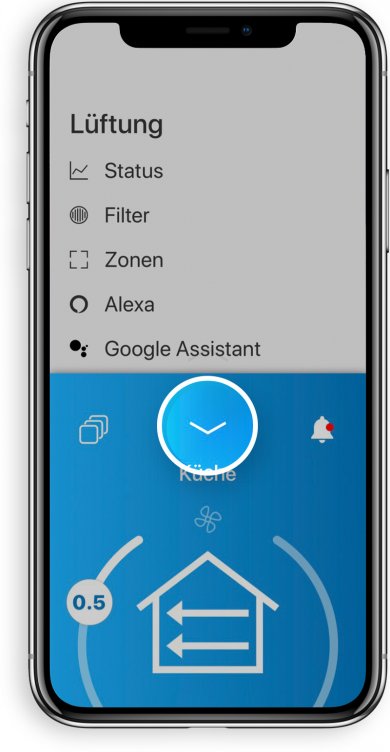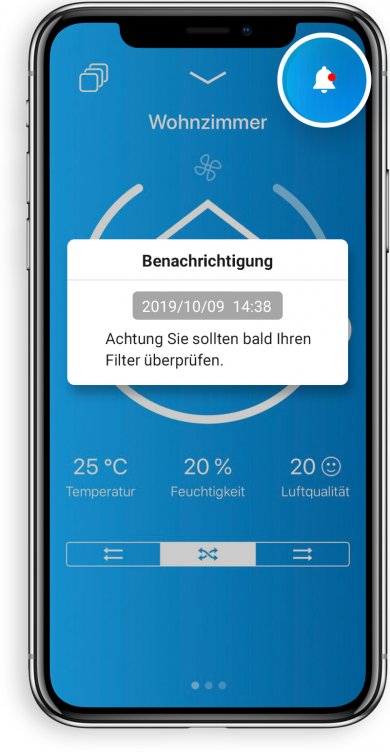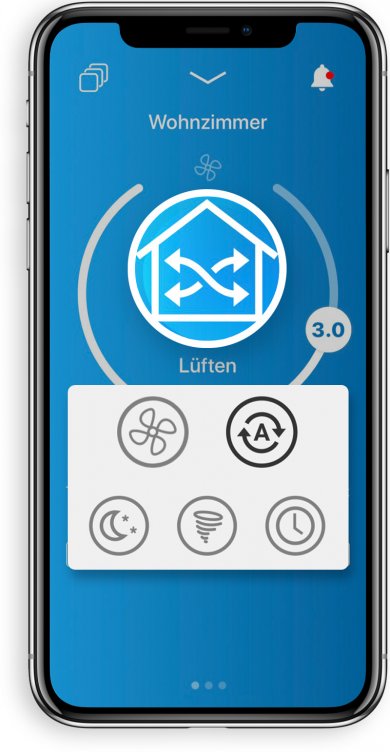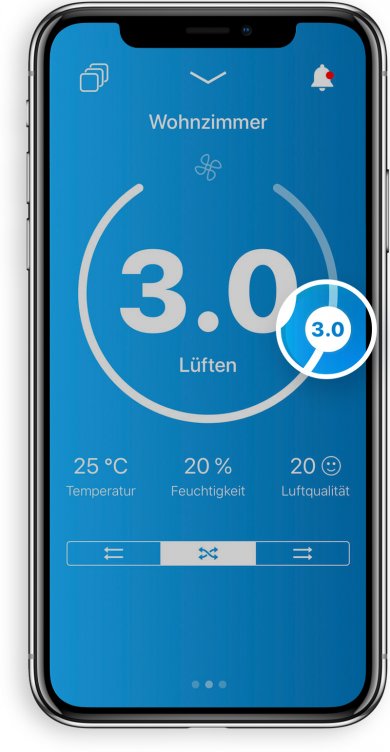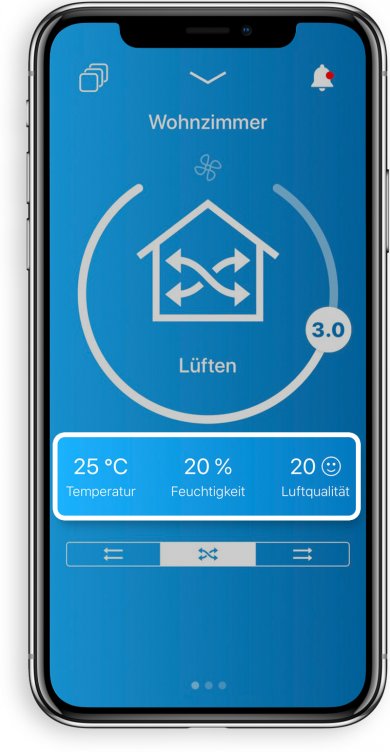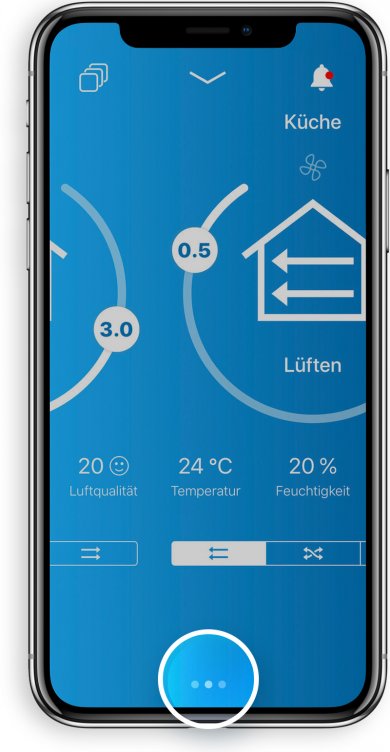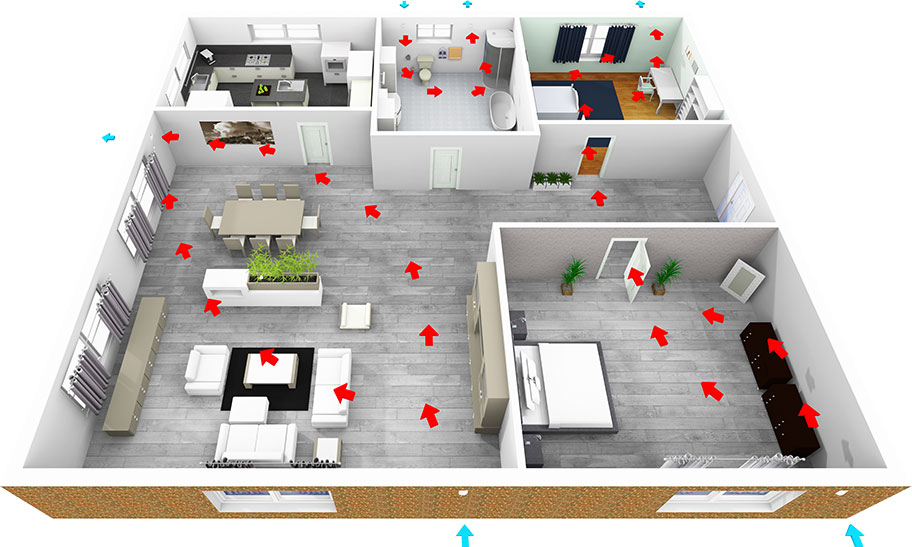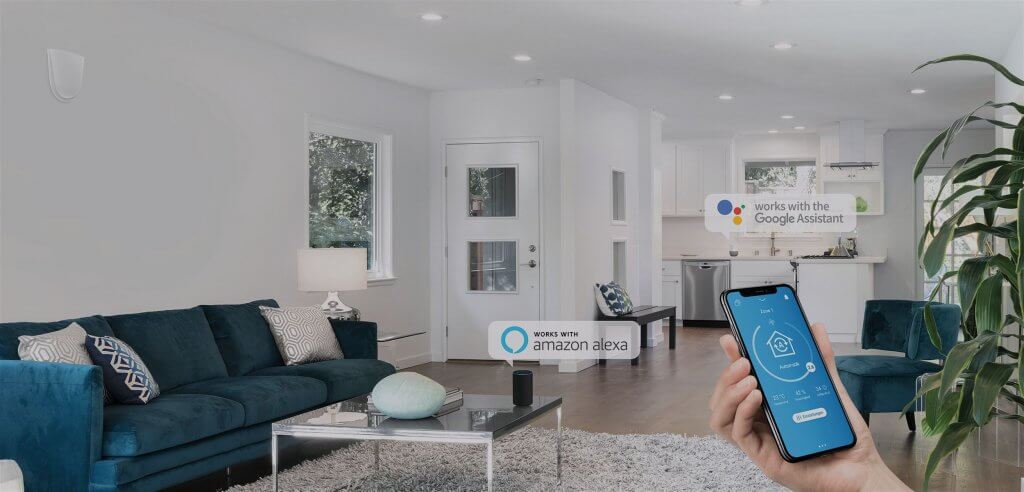
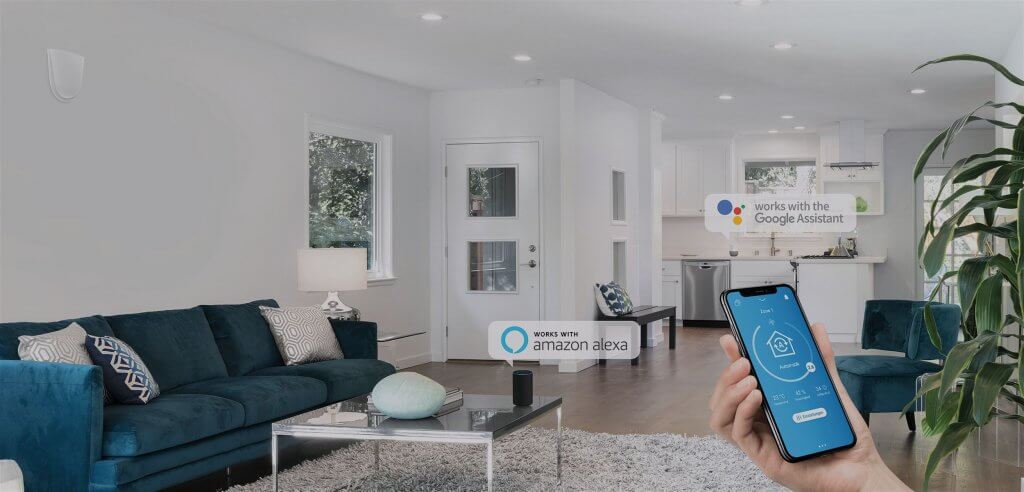

Bequeme Steuerung an der Wand
Mit der innovativen WiFi Steuerung SmartControl Hub von getAir haben Sie in Verbindung mit der getAir App über Ihr Smartphone die Möglichkeit, zu jeder Zeit für ein behagliches Wohlfühlklima zu sorgen. Bequem über die App oder direkt über die Steuerung an der Wand.
Ein Lüfter, eine App – zahlreiche Möglichkeiten.
Steuern Sie über die getAir App einfach und schnell jede Lüftungszone nach Belieben. Dabei können Sie bequem den für Sie passenden Modus auswählen. Wechseln Sie im Handumdrehen zwischen Wärmerückgewinnung und Durchlüften, genießen Sie geräuschlose Entspannung im Schlafmodus oder stellen Sie die Lüftung über den Zeitmodus nach Ihrer ganz spezifischen Wochenanforderung ein. Für noch mehr Sorglosigkeit übernimmt der Lüfter im Automatikmodus selbstständig die Steuerung für Ihr optimales Wohlfühlklima.
Konfiguration & Status
Einstellungen und Statusüberprüfungen können Sie bequem und übersichtlich im Menü vornehmen, das sich hinter dem Ausklapp-Symbol verbirgt. Wichtige Informationen zu den Betriebsstunden der einzelnen Zonen und zum Filterzustand können hier abgerufen sowie die Sprachassistenten problemlos eingerichtet werden. Auch ist es hier möglich unter „Zonen“ Ihre individuellen Lüftungsbereiche zu benennen.
Gleichschaltung aller Zonen
Die verschiedenen Zonen, die mit einer dezentralen Lüftung von getAir ausgestattet sind, werden in der App erkannt. Die aktuelle Einstellung der aufgerufenen Zone wird mit nur einer Berührung auf das Symbol für alle eingerichteten Zonen automatisch übernommen.
Aktuelle Benachrichtigung
Komfortable Benachrichtigung bei aktuellen Statusüberprüfungen: Die App informiert Sie automatisch, wenn z. B. ein Luftfilter gewechselt werden muss. So muss nicht manuell der Filterzustand überprüft, sondern lediglich auf den roten Punkt des Benachrichtigungssymbols geachtet werden.
Aktuelle Zone
Dieser Bereich der App zeigt an, in welcher Zone oder welchem Raum Sie sich gerade befinden und eine Einstellung in der Steuerung vornehmen können. Hier kann beispielsweise – je nach Ihrer individuellen Zonen-Bezeichnung – anstelle von „Wohnzimmer“ Ihr individueller Zonenname stehen, für den Sie die Lüftung einstellen möchten.
Aktueller Lüftungsmodus
Offensichtlich und intuitiv zeigen die Icons an, welcher Lüftungsmodus ausgewählt wurde. Im Beispiel ist der Modus „Lüften“ mit Wärmerückgewinnung gewählt. Über das Symbol des aktuellen Lüftungsmodus können weitere Modi wie z.B, „Schlafen“, „Stoßlüften“ oder „Zeit“ aufgerufen und ausgewählt werden. In diesem Beispiel steht die Auswahl auf dem „Automatik“ Modus.
Durchlüften & Wärmerückgewinnung
Sie möchten bei der Lüftung selbst entscheiden wann Sie die die Funktion der Wärmerückgewinnung nutzen? Hierfür gibt es je nach Lüftungsmodus die Möglichkeit, weitere Einstellungen vorzunehmen. Im Modus „Lüften“ bedeuten die gekreuzten Pfeile „Wärmerückgewinnung“, die geraden Pfeile stehen für „Durchlüften“, also Lüften ohne Wärmerückgewinnung. Die Pfeilrichtung definiert die Richtung des „Durchlüftens“. Im Modus „Automatik“ erscheint das Feld „Einstellungen“, in denen detaillierte Angaben zur Zieltemperatur, Luftfeuchtigkeit und mehr eingestellt werden kann.
Stufenlose Regelung
Je nach gewähltem Lüftungsmodus lassen sich Intensität und Dauer der Lüftung kinderleicht einstellen. Durch Berühren und Bewegen des Lüftungsstufe-Icons kann mit einem Fingerwisch eine stufenlose Regelung vorgenommen werden. So finden Sie einfach immer die für Sie ideale Einstellung.
Aktuelle Temperatur, Feuchtigkeit und Luftqualität im Raum
Ihr Wohlfühlklima auf einen Blick: Die Raumtemperatur in Grad Celsius, relative Luftfeuchtigkeit in Prozent und die Luftqualität sind jederzeit sichtbar. Emojis helfen, die Angabe der Luftqualität einzuordnen: Ein lächelndes Emoji-Icon bedeutet, dass die Qualität gut ist. Ist das Emoji traurig, sollten Sie die Lüftungseinstellungen ändern oder den Filterzustand überprüfen.
Zonenwechsel
Haben Sie über die Dip-Schalter an der Lüfter-Einheit verschiedene Lüftungszonen eingerichtet, genügt ein einfaches Wischen des Displays von rechts nach links, um zwischen den verschiedenen Zonen zu wechseln. So haben Sie zu jeder Zeit Ihre Lüftungseinstellungen im Blick und können diese ganz komfortabel anpassen.
Die einzigartige Sprachsteuerung von getAir bietet eine völlig neue Art der Wohnraumlüftung und macht den Alltag noch komfortabler.
Der SmartFan® ist das weltweit erste dezentrale Wohnraumlüftungssystem, das mit dem Sprachassistenten „Alexa“ von Amazon Echo und dem „Google Assistant“ steuerbar ist. Damit reagieren die getAir Lüftungssysteme auf Zuruf – so kann man bequem vom Lieblingssessel aus, frische Luft ins Haus lassen und den gewünschten Lüftungsmodus auswählen.


Die smarten getAir Systeme verfügen über einen integrierten Luftqualitätssensor.
Neben der Luftfeuchte- und Temperatur-Sensorik kann mit dem Hightech-Sensor die Luftqualität gemessen werden. Die Luftqualität gibt Auskunft über die aktuelle Schadstoffkonzentration im Innenraum. Abgase, Schimmelsporen sowie Farb- und Baustoffe, sog. VOC (Volatile Organic Compounds), die sich aus Farben, Möbeln oder Bodenbelägen lösen, können sich in der Raumluft anreichern.
Besonders in modernen, luftdicht gedämmten Gebäuden kann der Schadstoffgehalt schnell auf eine ungesunde Konzentration ansteigen. Bei zu hoher Belastung durch Schadstoffe wird vollautomatisch der passende Modus aktiviert, um ausreichend Frischluft zuzuführen und die verbrauchte Raumluft inkl. Schadstoffen abzuführen. Für einen besonders hohen Gesundheitsschutz eignet sich ein optionaler Feinstaubfilter.
Der SmartFan wird über ein BUS-Leitungssystem angesteuert, so dass die Einheiten sternförmig oder in Reihe an die Steuerung angeschlossen werden können. Die Steuerung kann an einer beliebigen Stelle innerhalb des Leitungsnetzes platziert werden. Das BUS-Signal ist auf eine maximale Leitungslänge von 60-70 m begrenzt. Die zu verlegenden Leitungen müssen 4-polig sein. Empfohlen wird eine Datenleitung des Typs LiYY.
Die Steuerungsbasis besitzt zwei Anschlussreihen. Diese können jeweils genutzt werden, um einen Strang mit SmartFan Geräten zu verbinden. Sollten mehrere Stränge benötigt werden, kann dafür die untere größere Anschlussreihe 2 verwendet oder Elektroklemmen genutzt werden.
Der SmartFan wird über ein BUS-Leitungssystem angesteuert, so dass die Einheiten sternförmig oder in Reihe an die Steuerung angeschlossen werden können. Die Steuerung kann an einer beliebigen Stelle innerhalb des Leitungsnetzes platziert werden. Das BUS-Signal ist auf eine maximale Leitungslänge von 60-70 m begrenzt. Die zu verlegenden Leitungen müssen 4-polig sein. Empfohlen wird eine Datenleitung des Typs LiYY.
Die Steuerungsbasis besitzt zwei Anschlussreihen. Diese können jeweils genutzt werden, um einen Strang mit SmartFan Geräten zu verbinden. Sollten mehrere Stränge benötigt werden, kann dafür die untere größere Anschlussreihe 2 verwendet oder Elektroklemmen genutzt werden.